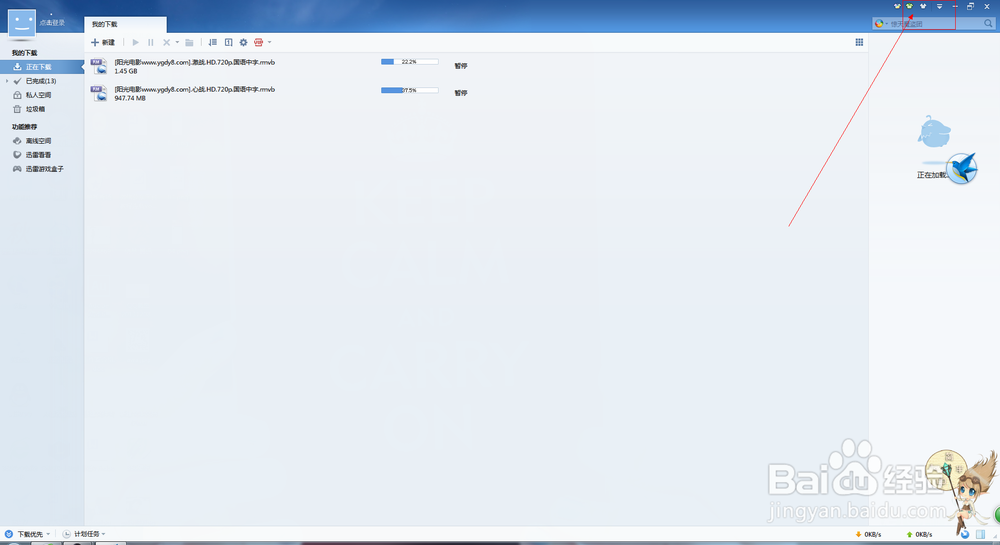萬盛學電腦網 >> 圖文處理 >> Photoshop教程 >> ps入門教程 >> Photoshop畫筆畫出美麗的水墨荷花
Photoshop畫筆畫出美麗的水墨荷花
這次的PS教程很簡短,但很實際,更多的講求鼠標控制的技巧。繪畫之前,我們需要先設置好畫筆屬性,調出類似水墨感覺的筆刷。然後就找一些水墨畫來參考一下,按照自己的思路畫出簡單的水墨畫。
最終效果圖
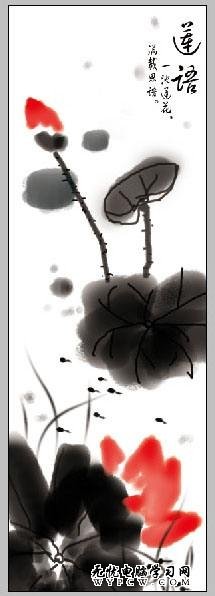
1、選擇畫筆形狀,我用的是柔角45,選擇形狀動態,大小抖動稍微調一下就好了。
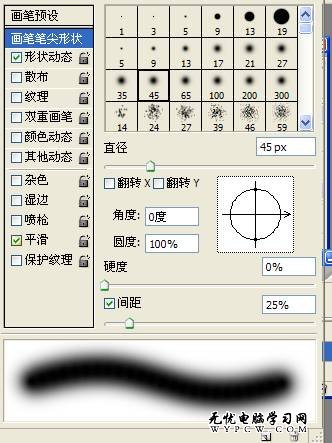
2、選擇雙重畫筆,我選的是大油彩蠟筆63,調節數據如下。
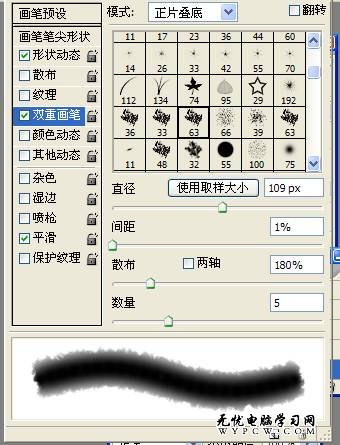
(.
3、現在開始畫了,尺寸、布局可以事先在紙上畫一下,也可以找幅國畫借鑒下。調節畫筆的大小、透明度畫出荷花的葉子。

4、畫完葉子再畫經脈,畫出的經脈不是很好,呵呵,懶的改了,透明度降低點好了。
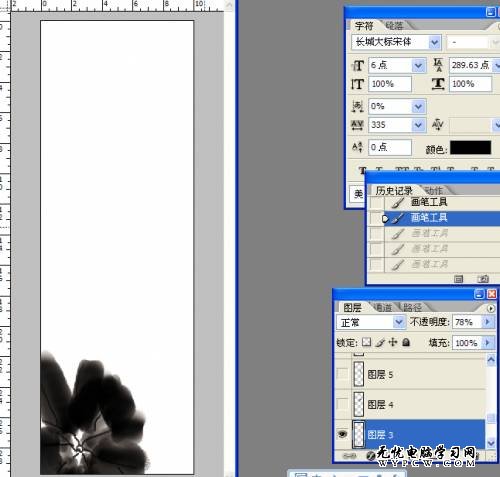
(.
5、同理畫出其他的葉子。
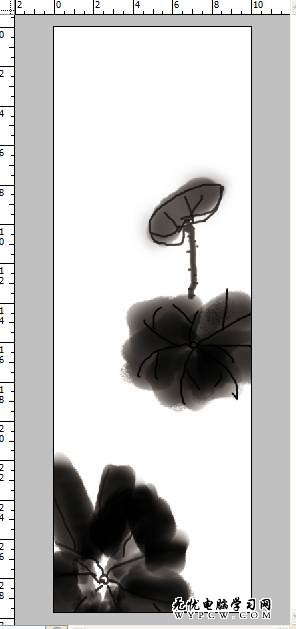
6、用紅色的畫出荷花,然後用減淡工具調節下花瓣的深淺變化。

(.
7、用鋼筆工具畫出水草,描邊路徑。
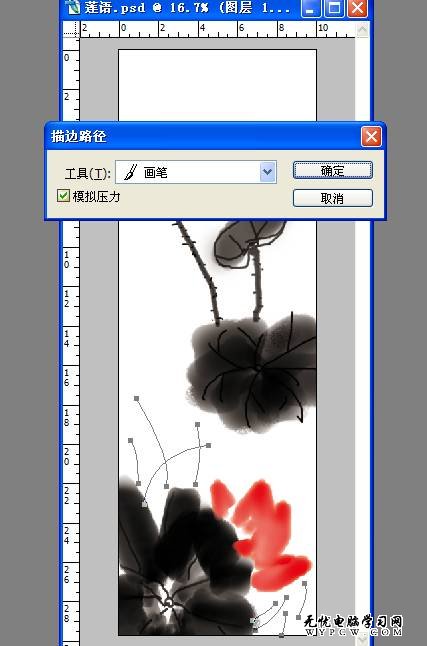
8、添加遠處的葉子和小蝌蚪,增加畫面效果。
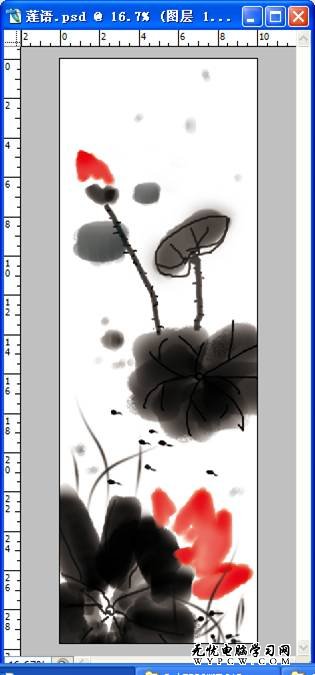
(.
9、最後添上字就ok啦。
(.

(.
ps入門教程排行
軟件知識推薦
相關文章
copyright © 萬盛學電腦網 all rights reserved